 ✕
✕
By จัสติน ซาบริน่าอัปเดตเมื่อวันที่ 16 ธันวาคม 2022
“ฉันสามารถย้ายเพลย์ลิสต์ Apple Music ไปยังบริการอื่นได้หรือไม่ ฉันมีเพลงโปรดหลายร้อยเพลงในเพลย์ลิสต์ Apple Music ของฉัน เป็นไปได้ไหมที่จะส่งออกเพลย์ลิสต์ Apple Music ไปยัง Spotify? กรุณาช่วย."
คุณต้องการที่จะ ส่งออกเพลย์ลิสต์ Apple Music ไปยังบริการอื่นๆ? ด้วยเหตุผลหลายประการ คุณอาจวางแผนที่จะเปลี่ยนจาก Apple Music เป็นแพลตฟอร์มบริการเพลงใหม่ เช่น Spotify, Deezer, TIDAL และอื่นๆ อย่างไรก็ตาม จนถึงขณะนี้ ยังไม่มีบริการยอดนิยมใดที่มีฟังก์ชันในตัวสำหรับส่งออกหรือนำเข้าเพลย์ลิสต์ ในทางกลับกัน เพลงของ Apple Music จะถูกเข้ารหัสในรูปแบบ M4P ที่ป้องกันด้วย DRM และแม้แต่สมาชิกก็ไม่สามารถบันทึกเพลงที่ดาวน์โหลดจาก Apple Music ได้ ดังนั้น คุณจึงไม่สามารถบันทึกเพลง Apple Music หรือส่งออกข้อมูล Apple Music ไปยังบริการสตรีมอื่นได้
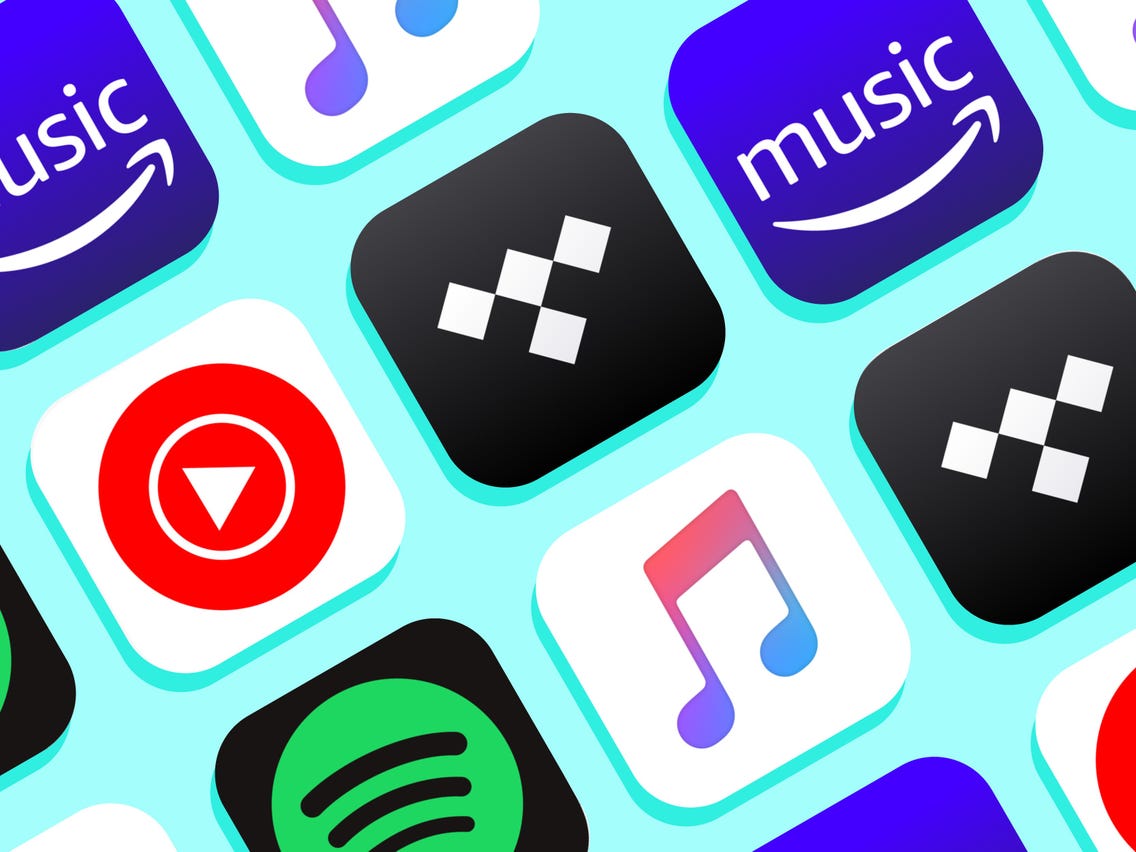
ดังนั้น หากคุณต้องการย้ายเพลย์ลิสต์ Apple Music ที่คุณชื่นชอบไปยังบริการสตรีมอื่น ๆ คุณต้องใช้เครื่องมือของบุคคลที่สามเพื่อทำลาย DRM ของ Apple Music และ ดาวน์โหลดเพลง Apple Music ไปยังไดรฟ์ในเครื่อง. เดาว่ามีหลายร้อยแทร็กในเพลย์ลิสต์ Apple Music ของคุณ เพื่อเป็นการประหยัดเวลาและความพยายามของคุณ เราจะแนะนำตัวดาวน์โหลด Apple Music ที่มีความเป็นมืออาชีพและโดดเด่นที่สุดในบทช่วยสอนต่อไปนี้ และแนะนำวิธีดาวน์โหลด Apple Music เป็น MP3/M4A เพื่อนำเข้าบริการเพลงอื่นๆ เช่น Spotify, Deezer TIDAL, Amazon Music Unlimited, YouTube Music, Primephonic, Pandora หรือ Google Play Music เป็นต้น
โปรแกรมแปลงเพลง UkeySoft Apple เป็นทางเลือกที่ดีที่สุดสำหรับคุณ ส่งออกเพลย์ลิสต์ อัลบั้มบน Apple Music ไปยังบริการอื่นๆ. เครื่องมือ all-in-one นี้สนับสนุนคุณในการ ปลดล็อก DRM จาก Apple Music และดาวน์โหลด Apple Music เป็น MP3, M4A, WAV, FLAC และอื่นๆ ด้วยการใช้งาน คุณสามารถเปลี่ยนบริการสตรีมเพลงและเก็บเพลย์ลิสต์และรายการโปรดของคุณได้อย่างง่ายดาย! คำแนะนำต่อไปนี้มีขั้นตอนในการย้ายเพลย์ลิสต์ อัลบั้ม ศิลปิน และแทร็กที่คุณโปรดปรานบน Apple Music ไปยังแพลตฟอร์มการสตรีมอื่น
คุณสมบัติหลักของ UkeySoft Apple Music Converter:
ขั้นตอนที่ 1. เปิด UkeySoft Apple Music Converter
ดาวน์โหลดและติดตั้ง UkeySoft Apple Music Converter หลังจากนั้น โปรดเปิดโปรแกรม และแอป iTunes จะทำงานโดยอัตโนมัติด้วย

เคล็ดลับ: โปรดเพิ่มเพลย์ลิสต์ Apple Music ที่คุณชื่นชอบลงในคลัง iTunes ของคุณก่อน และตรวจสอบให้แน่ใจว่าได้ติดตั้งแอป iTunes ในคอมพิวเตอร์ของคุณแล้วก่อนที่จะเริ่ม
ขั้นตอนที่ 2. เพิ่ม Apple Music Playlists ไปที่ UkeySoft
ในตอนนี้ คุณจะเห็นอินเทอร์เฟซของตัวแปลงเกือบจะเหมือนกับ iTunes คลิกเพลย์ลิสต์ในแผงด้านซ้ายของตัวแปลง จากนั้นเลือกเพลงที่คุณต้องการส่งออกไปยังบริการอื่นๆ
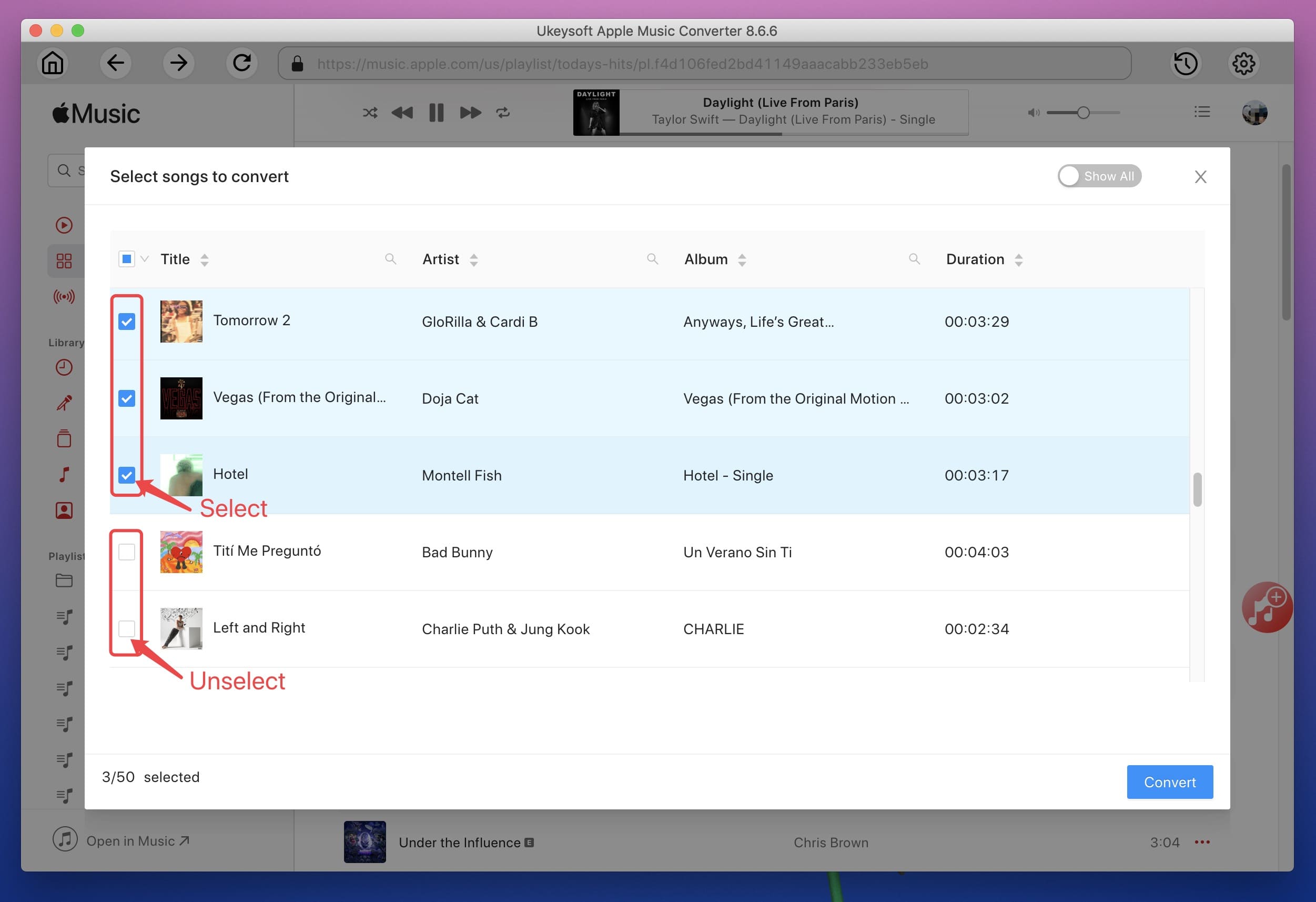
ขั้นตอนที่ 3. เลือกรูปแบบผลลัพธ์
หลังจากเพิ่มเพลงสำเร็จแล้ว โปรดไปที่ด้านล่างของตัวแปลง ที่นี่คุณสามารถเลือกรูปแบบเอาต์พุตเป็น MP3/M4A ที่รองรับโดยบริการสตรีมมิง/เครื่องเล่นเพลง/อุปกรณ์ส่วนใหญ่ นอกจากนี้ คุณยังสามารถตั้งค่าพาธเอาต์พุต คุณภาพเอาต์พุต บิตเรต SampleRate และอื่นๆ หากจำเป็น
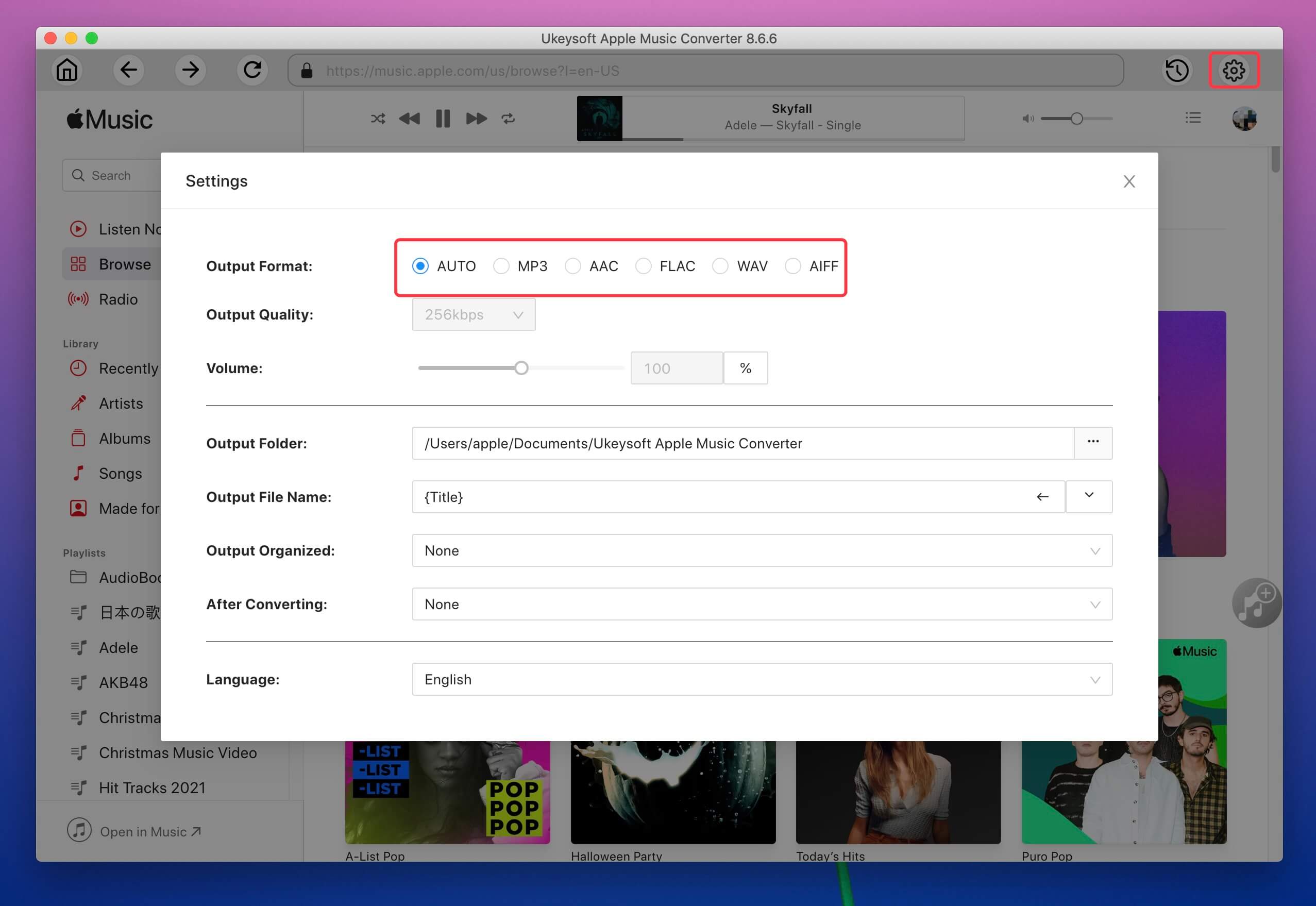
ขั้นตอนที่ 4 เริ่มดาวน์โหลด Apple Music Playists ไปยังคอมพิวเตอร์
หลังจากทำตามขั้นตอนข้างต้นแล้ว เพียงคลิกปุ่ม "แปลง" เพื่อเริ่มดาวน์โหลดเพลย์ลิสต์ Apple Music เป็น MP3 หรือ M4A เพื่อบันทึกลงในไดรฟ์ในเครื่องของคุณ

ขั้นตอนที่ 5. นำเข้าเครื่องเล่นเพลง Apple ที่ดาวน์โหลดไปยังบริการอื่น
เมื่อการแปลงเสร็จสิ้น คลิก "สำรวจไฟล์ผลลัพธ์" เพื่อค้นหาไฟล์ Apple Music ที่ไม่มีการป้องกันภายใต้โฟลเดอร์เป้าหมาย จากนั้นคุณสามารถนำเข้าเพลงเหล่านี้ไปยังบริการสตรีมเพลงใหม่ของคุณ หรือโอน Apple Music ไปยัง Google Play Music หรือแม้แต่โอนไปยังอุปกรณ์หรือแท็บเล็ตของคุณเอง
Prompt: คุณจำเป็นต้อง เข้าสู่ระบบ ก่อนที่คุณจะสามารถแสดงความคิดเห็น
ยังไม่มีบัญชี กรุณาคลิกที่นี่เพื่อ ทะเบียน.

แปลง Apple Music, เพลง iTunes M4P และหนังสือเสียงเป็น MP3, M4A, AAC, WAV, FLAC เป็นต้น

เพลิดเพลินกับชีวิตดิจิทัลที่ปลอดภัยและอิสระ
ประโยชน์
มัลติมีเดีย
สงวนลิขสิทธิ์© 2023 UkeySoft Software Inc. สงวนลิขสิทธิ์
ยังไม่มีความคิดเห็น พูดอะไรสักอย่าง...